Bug Google Play Store: 7 Trik untuk Memperbarui SEKARANG 🚀📱
Google Play Store mungkin gagal memperbarui atau memasang aplikasi tertentu karena berbagai alasan. Masalah ini dapat disebabkan oleh masalah koneksi internet, kurangnya ruang penyimpanan, cache Google Play Store yang kedaluwarsa, kesalahan sistem operasi, masalah dengan akun Google Anda, dan banyak lagi. 📱❌
Apapun alasannya, ketidakmampuan untuk Toko Google Play Kesulitan dalam memperbarui atau memasang aplikasi tertentu merupakan masalah yang dapat diatasi dengan mudah. Berikut ini, kami tunjukkan beberapa metode untuk memperbaiki masalah "Google Play Store tidak dapat memasang aplikasi" di Android. 🛠️✨
1. Periksa koneksi internet Anda

Google Play Store adalah layanan web yang memerlukan koneksi internet aktif. Jika Anda tidak dapat memperbarui atau memasang aplikasi, ponsel Anda mungkin tidak terhubung ke jaringan yang stabil atau aktif.
Masalah internet adalah alasan utama mengapa Anda tidak dapat mengunduh atau memperbarui aplikasi dari Google Play Store. Pastikan ponsel Anda terhubung ke jaringan Wi-Fi atau data seluler yang aktif dan sinyalnya kuat. 📶💪
2. Pastikan ponsel Anda memiliki ruang penyimpanan yang cukup
Ponsel Anda harus memiliki ruang penyimpanan yang cukup untuk menginstal aplikasi dan game. Anda mungkin mencoba mengunduh file berukuran 1,4 GB dari Google Play Store, tetapi ponsel Anda hanya memiliki ruang penyimpanan sebesar 1 GB, sehingga unduhan gagal. 🏋️♂️📥
Kami sarankan untuk memeriksa berapa banyak ruang penyimpanan yang tersisa. Jika ponsel Anda tidak memiliki cukup ruang, Anda harus mengosongkan ruang dengan menghapus aplikasi dan game yang tidak digunakan, menghapus file duplikat, dan membersihkan file sampah.
Jika tidak, Anda dapat mengikuti panduan kami, Cara Membersihkan Android, untuk mengosongkan ruang dan meningkatkan kinerja perangkat Anda. ⏩📱
3. Mulai ulang ponsel Android Anda

Jika penyimpanan dan internet bukan masalahnya, bug atau gangguan bisa menjadi alasan Google Play Store tidak dapat memperbarui atau memasang aplikasi tertentu.
Menyalakan ulang ponsel pintar Android Anda dapat mengatasi kesalahan dan gangguan pada sistem. Untuk menyalakan ulang ponsel Anda, tekan dan tahan tombol daya hingga menu daya muncul.
Setelah menu daya muncul, pilih Restart. Ini akan memulai ulang ponsel Android Anda; setelah memulai ulang, periksa apakah Anda dapat mengunduh atau memperbarui aplikasi dari Google Play Store. 🔄👀
4. Bersihkan cache Google Play Store
Cache Google Play Store yang kedaluwarsa dapat menyebabkan masalah seperti tidak dapat memperbarui atau memasang aplikasi atau game tertentu. Jika Anda menghadapi masalah ini karena cache Google Play Store yang rusak, menghapus file cache yang ada dapat membantu. Berikut langkah-langkah yang harus diikuti.
1. Tekan dan tahan ikon aplikasi Google Play Store di layar beranda Anda dan pilih Informasi Aplikasi.

2. Pada layar Info Aplikasi, ketuk Penggunaan Penyimpanan.

3. Pada layar Penyimpanan, ketuk Hapus Cache.

Setelah menghapus cache, mulai ulang ponsel Anda dan coba mengunduh atau memperbarui aplikasi tertentu dari Google Play Store. 🚀🆕
5. Bersihkan cache Layanan Google Play
Jika menghapus cache Google Play Store tidak menyelesaikan masalah, Anda dapat mencoba menghapus cache Layanan Google Play. Berikut cara melakukannya di ponsel Android.
1. Buka aplikasinya Pengaturan di ponsel Android Anda.

2. Saat aplikasi Pengaturan terbuka, ketuk Aplikasi.

3. Di Aplikasi, ketuk Manajemen Aplikasi.

4. Sekarang, temukan dan ketuk aplikasi tersebut Layanan Google Play.

5. Pada layar berikutnya, ketuk Penggunaan Penyimpanan.
6. Pada layar Penyimpanan, ketuk Hapus Cache.

6. Perbarui aplikasi Google Play Store
Meskipun Google Play Store melakukan pembaruan secara otomatis, sebaiknya Anda melakukan pembaruan Play Store secara paksa di ponsel Anda. Berikut cara memperbarui aplikasi Google Play Store di Android Anda.
1. Buka aplikasinya Google Play Store di ponsel Android Anda.
2. Saat Play Store terbuka, ketuk tombol foto profil di pojok kanan atas. 🎭
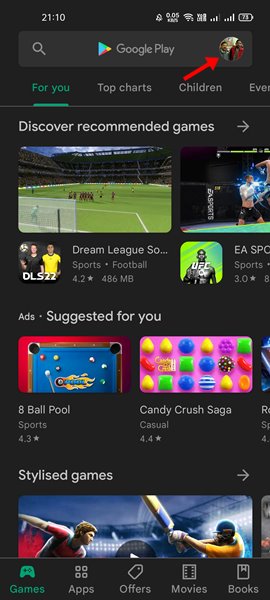
3. Pada menu yang muncul, pilih Pengaturan.
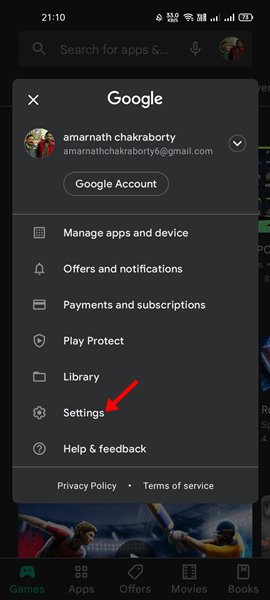
4. Pada layar Pengaturan, ketuk Tentang.
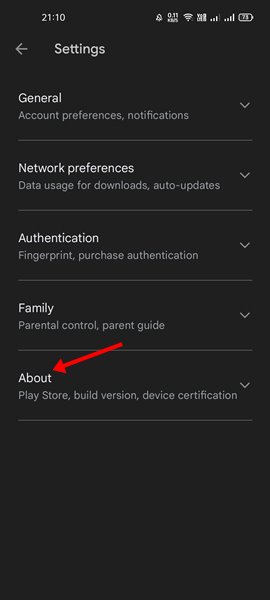
5. Selanjutnya, ketuk Perbarui Play Store dalam versi Play Store.
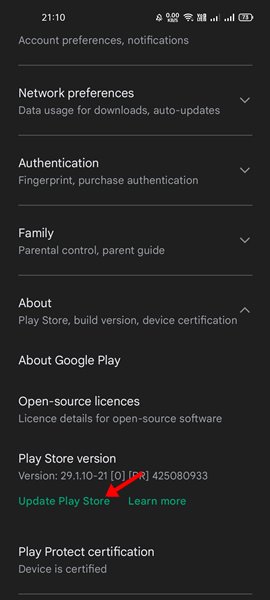
7. Periksa pembaruan sistem Android
Sangat penting untuk menginstal pembaruan sistem Android tepat waktu, karena pembaruan tersebut menghadirkan stabilitas, peningkatan, dan fitur baru. Jadi, jika Anda belum memeriksa pembaruan yang tersedia, ikuti langkah-langkah berikut untuk memperbarui ponsel Android Anda sekarang juga. 🔄📲
1. Buka aplikasi Pengaturan di ponsel Android Anda.
2. Saat aplikasi Pengaturan terbuka, ketuk Tentang Perangkat.

3. Pada layar Tentang Perangkat, ketuk Lihat Pembaruan itu Periksa Pembaruan.

4. Jika pembaruan tersedia, unduh dan instal. 📥💻
8. Hubungi Dukungan Google Play
Jika tidak ada yang berhasil, saatnya menghubungi Dukungan Google Play. Anda harus menghubungi mereka dan menjelaskan masalah yang Anda hadapi.
Selain itu, harap beri tahu mereka nama aplikasi yang tidak dapat Anda perbarui atau instal melalui Google Play Store. Tim dukungan akan menyelidiki dan menyelesaikan masalah Anda. 🙏🛠️
Hingga tim dukungan Google Play menemukan dan menyelesaikan masalah tersebut, Anda mungkin ingin mempertimbangkan untuk menggunakan toko aplikasi pihak ketiga untuk mengunduh aplikasi dan game yang Anda inginkan. Atau, Anda dapat mengunduh aplikasi dari situs web aplikasi Android dan menginstalnya secara manual di perangkat Anda. 🔄📲
Berikut ini beberapa metode sederhana untuk memperbaiki masalah Google Play Store yang tidak dapat memperbarui atau memasang aplikasi tertentu. Beri tahu kami jika Anda memerlukan bantuan lebih lanjut terkait masalah ini di kolom komentar. Selain itu, jika Anda merasa panduan ini bermanfaat, jangan lupa untuk membagikannya kepada orang lain. 📢✨






















